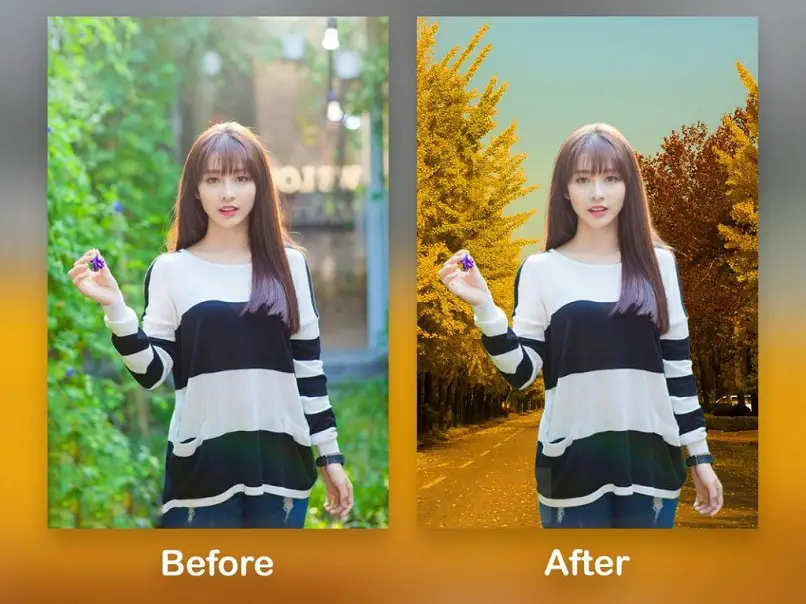
Usunięcie tła z obrazu może być trudnym zadaniem. Zwłaszcza jeśli nie znamy się na technologii. Istnieją jednak narzędzia, które rozwiązują ten problem za nas. Na szczęście istnieją bardzo łatwe w użyciu narzędzia; Możemy nawet użyć ich do usunięcia tła z obrazu bez skomplikowanych aplikacji lub programów.
Dla osób doświadczonych w projektowaniu łatwiej jest usunąć tło z obrazu za pomocą programu CorelDraw lub być może usunąć lub usunąć kolor tła z obrazka za pomocą Gimp. Bez wątpienia są to programy, które mają więcej opcji i filtrów, mieć profesjonalny rezultat.
Na szczęście też istnieją inne prostsze alternatywy dla tych z nas, którzy chcą łatwo i bezpłatnie usunąć tło obrazu online. Poniżej wyjaśnimy niektóre z nich.
Jak usunąć tło za pomocą Background Burner, krok po kroku
Załóżmy, że chcesz utworzyć prezentację na okładkę z wieloma obrazami, ale żaden z nich nie pasuje z powodu jego tło. Ten scenariusz może być nieco irytujący, ale bardzo powszechny. Aby go rozwiązać, będziemy musieli wykonać następujące kroki.
- Pierwszą rzeczą jest zapisanie naszych obrazów na komputerze. Po wykonaniu tej czynności będziemy musieli przejść tylko do witryny internetowej Palnik tła.
- Na stronie internetowej po prostu klikamy plik przycisk wyboru; to jest w prawym górnym rogu. Następnie wybieramy wszystkie nasze obrazy lub możemy je również przeciągnąć do pola wyboru.
- Następnie pojawi się mała ikona podobna do smoka usuwanie tła z obrazu. To narzędzie jest jednym z najlepszych, ze względu na precyzję w usuwaniu tła z obrazów. Jeśli będziemy musieli dokonać kolejnej zmiany, wystarczy kliknąć przycisk retuszu, znajdujący się pod zdjęciem.
- Teraz będziemy używać narzędzi Zaznacz przód lub Zaznacz tło. Dzięki nim możemy zdefiniować części, które chcemy usunąć z naszego obrazu. Dzięki podglądowi możemy zobaczyć, jak wyszła nasza praca (znajduje się po prawej stronie strony); Jeśli jest w idealnym stanie, będziemy musieli tylko się zalogować i pobrać.
- Utworzenie konta na tej stronie jest całkowicie bezpłatne, a nawet za pomocą konta Google lub Facebook możemy logować się zdalnie.
Jak usunąć tło z obrazu za pomocą Clipping Magic, krok po kroku
Inną opcją, którą musimy usunąć z naszych obrazów, jest Clipping Magic. To narzędzie pomoże nam ulepszyć ważne szczegóły każdego wybranego obrazu. Aby osiągnąć to zadanie, będziemy musieli wykonać tylko następujące kroki:
- Wejdź na stronę internetową Clipping Magic. W zakładce wyboru wykonamy żądane zdjęcie. Następnie zaznaczymy tło, które chcemy wyeliminować i to, które pozostanie liniami czerwone i zielone odpowiednio.
- To narzędzie zapewnia nam również podgląd naszego obrazu, za pomocą którego zweryfikujemy, czy praca wygląda jak najlepiej. Daje nam również możliwość robienia małych korekty na obrazie wybranym w podglądzie.
- Należy zauważyć, że za pomocą tego samego narzędzia możemy edytować nasz obraz i zapewniają cień, światło i kilka filtrów. Dzięki tym szczegółom możemy ulepszyć uzyskane wyniki.
Usuń tło ze zdjęcia bez aplikacji za pomocą programu PowerPoint
Bardzo prosty sposób na usunięcie tła obrazu, znajdujemy go na naszym własnym komputerze. Jeśli masz pakiet Microsoft PowerPoint, wersja 365. Do dyspozycji masz bardzo potężne narzędzie edycyjne. Ponieważ możesz łatwo usunąć tło z obrazu programu PowerPoint, nawet w programie Word.
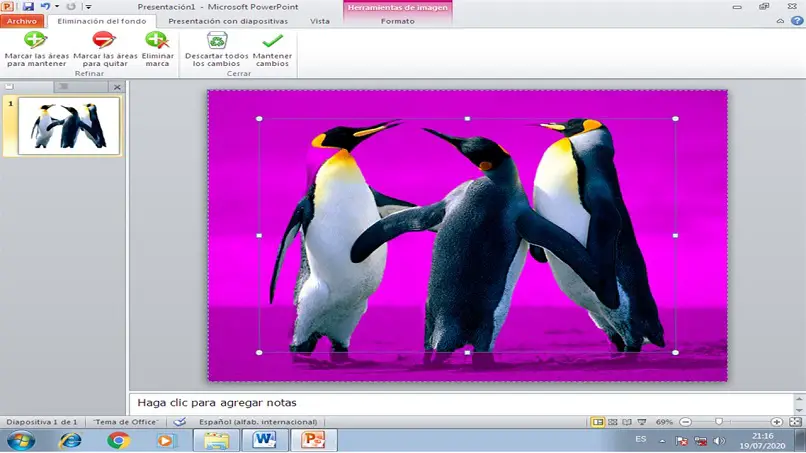
- Pierwszą rzeczą do zrobienia jest otwarcie programu PowerPoint. Już w arkuszu prezentacji wybierzemy zakładkę wstawić a potem się włączymy obrazek. Tam wybierzemy żądany obraz i dwukrotnie go klikniemy, automatycznie wyśle nas do zakładka format.
- Gdy znajdziemy się w zakładce formatu, klikniemy opcję usuń tło (zwykle znajduje się w lewym górnym rogu); automatycznie tło zmieni kolor na fioletowy, a obraz będzie dominował. Następnie musimy kliknąć poza obrazem i to wszystko, musimy tylko zapisać go na naszym komputerze.
Czy ten artykuł ci pomógł? Pamiętaj, że możesz zostawić nam swój komentarz z pytaniami i sugestiami. Jeśli podobała Ci się ta informacja Udostępnij to znajomym! Skorzysta na tym znacznie więcej osób.

